HEIC対。 JPEG: 2 つの画像形式の違いは何ですか?
HEIC と JPEG ではどちらが優れていますか?この 2 つの画像形式を見ると、多くの人がこの疑問を抱くでしょう。 JPEG は、画像ファイルを保存するための標準形式の 1 つです。 90 年代頃から現在に至るまで、ファイル サイズ、デバイスの互換性、および画質のバランスを取るのに役立ちます。一方、HEIC は Apple の写真の新しい画像形式です。同社は2017年頃に画像形式を導入し、ユーザーはその高度な圧縮技術に驚かされました.しかし、HEIC と JPEG の違いは何ですか?
HEIC と JPEG: どちらが優れているか
この部分では、HEIC と JPEG の大きな違いを学び、データの保存、品質、およびその他の問題におけるバランスを確認します。さらに、画像ファイルを保存するための起源と重要な目的について詳しく知ることができます。
JPEGとは?
JPEG または JPG は Joint Photographic Experts Group の略で、JPEG 形式やその他の静止画像コーディング標準を作成した委員会の名前です。このグループは、1980 年代後半頃に標準を開発しました。そして1992年と1994年に、グループはそれを再び開発しました。
圧縮に関しては、大きな画像を扱いやすい画像に圧縮できるため、JPEG がより一般的です。ただし、多くの設計者が同じ選択をしている場合でも、JPEG は非可逆圧縮としても知られています。これは、JPEG ファイルを編集して再保存すればするほど、背景データが失われ、画質に影響を与えることを意味します。
ある程度のストレージ容量を必要としますが、JPEG 形式は、オペレーティング システム、ソフトウェア、およびポータブル デバイス間でより互換性があります。 JPEG ファイルをドラッグ アンド ドロップするだけで、Web ブラウザで開いたり表示したりすることもできます。
HEICとは?
HEIC は、HEIF の一種である High-Efficiency Image Container の略です。伝統的に、この画像形式は、Apple のデバイスと製品で使用されています。 iPhone または iPad では、デュアル カメラでも写真をキャプチャし、HEIC ファイルとして保存できます。長年にわたって人気が高まっているため、HEIC は iOS 11 と macOS High Sierra のアップデートが最初にリリースされた 2017 年に、Moving Picture Experts Group (MPEG) によって初めて導入されました。このグループは、iTunes の標準としての AAC やビデオ形式用の HEVC/H.265 など、他の Apple ファイル形式も開発しました。
Apple が JPEG から HEIC に切り替えたときの目的は、より多くのスペースを節約し、スマートフォンのカメラの画質を向上させ続けることでした。 Microsoft や Canon など、多くのプログラムや有名企業が新しい画像形式を採用しています。 HEIC の利点の 1 つは、1 つのファイルに複数の写真を保持できる一方で、JPEG ファイルの半分のサイズしかとらないことです。
では、2つの違いは何ですか?画質に関してはHEICとJPEGはさほど離れていませんが、後者は編集と再保存を繰り返すと一部のデータが失われる傾向にあります。 HEIC は優れた省スペース性と画質を備えていますが、オペレーティング システムやデバイスで広くサポートされているわけではありません。多くの開発者は HEIC が新しい標準として JPEG に取って代わると考えていますが、実現には程遠いです。
HEICをJPEGに変換する方法
HEIC はまだ多くのポータブル デバイスやプログラムで広くサポートされていないため、JPEG に変換することをお勧めします。 AnyRec 無料 HEIC コンバーター オンライン は、HEIC を JPEG に無料で変換できる Web ベースのツールです。画像ごとに最大 5MB で、毎日 10 個のファイルをアップロードできます。バッチ変換として複数のファイルを同時にアップロードして、時間を節約することもできます。 AnyRec Free HEIC Converter Online は無料でサービスを提供しているため、画像ファイルを他のデバイスと共有またはアップロードできます。
特徴:
◆ EXIF データ、基本サイズ、寸法、GPS 位置などを失うことなく、HEIC を JPEG に変換します。
◆ オンライン コンバーターは画像のバッチの変換を可能にし、数秒以内に変換を完了するため、高速な変換速度。
◆ ユーザーが汗をかくことなくナビゲートできる直感的なインターフェース。
◆ HEIC を JPEG ファイルに変換するのに、サインアップやアカウントの作成は必要ありません。
AnyRec Free HEIC Converter Online を使用して HEIC を JPEG に変換する方法:
ステップ1。クリック https://www.anyrec.io/free-online-heic-converter/ 公式ウェブサイトに移動します。 「HEIC/HEIF ファイルを追加」ボタンをクリックしてフォルダーを開き、変換したい画像を参照します。アップロードプロセスをスムーズに行うために、画像のファイルサイズが 5MB 以内であることを確認してください。
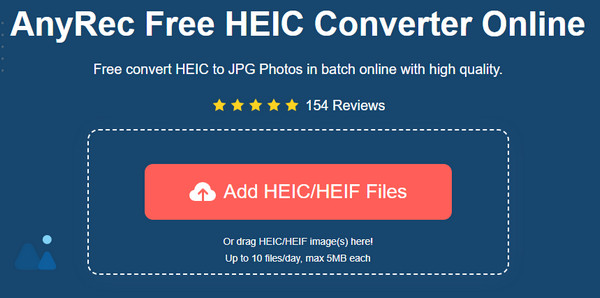
ステップ2。ファイルがアップロードされると、オンライン コンバーターによって自動的に JPEG に変換されます。 「写真をアップロード」ボタンをクリックして、デバイスから別の写真をインポートできます。その後、パラメータから進捗状況を確認できます。 「完了」という単語が表示されると、変換が完了したことがわかります。
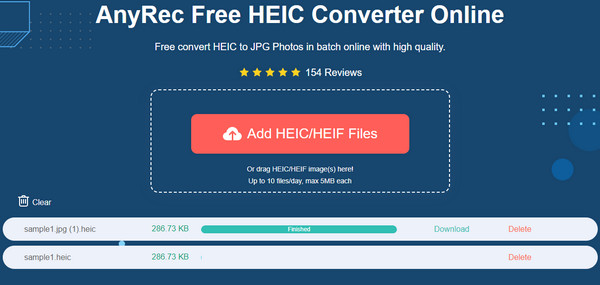
ステップ 3。次に、「ダウンロード」ボタンをクリックして、変換されたファイルを保存します。間違ったファイルをアップロードした場合や気が変わった場合は、ファイルを削除することもできます。心配しないで; 「AnyRec Free HEIC Converter Online」は、ユーザーのプライバシーを守るために、アップロードされたファイルをすべて削除します。
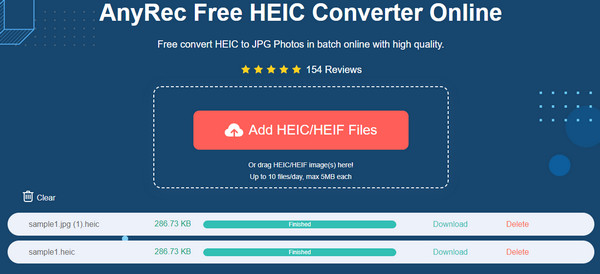
HEIC と JPEG に関するよくある質問
-
WindowsでHEICファイルを開くには?
あなたはできる WindowsでHEICファイルを開く Microsoft Store からダウンロードできる HEIC 画像拡張機能と HEVC 拡張機能を使用します。これらの拡張機能の唯一の欠点は、HEIC ファイルを開くためにプログラムを購入する必要があることです。
-
スマートフォンで HEIC を JPEG に変換できますか?
はい、多くのアプリで HEIC を JPEG に変換できます。 App Store と Google Play で検索してみて、上位の結果のレビューを読むことができます。 iOS の場合、HEIC ファイルを PDF として保存して、写真アプリで試すこともできます。
-
HEIC は HEIF と同じですか?
はい、HEIC は HEIF 画像. HEIC は、Apple デバイスの最初の画像ファイル形式である HEIF の変形です。これら2つの違いは、HEICが画像を圧縮するのに対し、HEIFはさまざまな圧縮方法を使用できることです。
結論
Apple デバイスの進歩に伴い、HEIC の人気が高まっています。ただし、JPEG は何十年もの間標準の画像形式であったため、HEIC はすぐに置き換えることができません。そしてその理由は、多くの企業がサポートしているデバイスの互換性と画質です。とはいえ、HEIC は JPEG ファイルとして変換できるため、Windows、Mac、iOS、Android などのオペレーティング システムでファイルを自由に開くことができます。使用する AnyRec 無料 HEIC コンバーター オンライン 最高の結果のために!
